| 일 | 월 | 화 | 수 | 목 | 금 | 토 |
|---|---|---|---|---|---|---|
| 1 | 2 | 3 | 4 | 5 | 6 | 7 |
| 8 | 9 | 10 | 11 | 12 | 13 | 14 |
| 15 | 16 | 17 | 18 | 19 | 20 | 21 |
| 22 | 23 | 24 | 25 | 26 | 27 | 28 |
| 29 | 30 | 31 |
- 소액체당금 후기
- 적금추천
- 경제신문요약
- python
- 외장하드 인식 해결
- 재테크
- 파이썬
- KAKAO 2020
- 코랩설치
- 시험일정 #ADP #ADSP #빅데이터분석기사
- 경제신문
- 저축은행
- 카카오 2020
- 외장하드 비인식
- 외장하드 인식 안됨
- 파이썬 기초
- 10월 공모주 캘린더
- 고금리 예금 상품
- 주식공부
- 카카오 컨퍼런스
- WD My Passport 인식 안됨
- 파이썬기초
- 오늘의 경제
- 리뷰
- 청약 캘린더
- 경제기사요약
- colab #패키지 업그레이드
- 경제기사
- python기초
- 주요기사
- Today
- Total
반짝이는 오렌지
[Python] 아나콘다(anaconda)설치 및 파이썬 실행 본문
아나콘다 설치 방법
1. 아나콘다 다운로드 사이트 접속
https://www.anaconda.com/products/individual
Anaconda | Individual Edition
Anaconda's open-source Individual Edition is the easiest way to perform Python/R data science and machine learning on a single machine.
www.anaconda.com
2. 아래 경로로 다운로드하기
Products > Individual Edition > Download > OS와 Bit에 맞는 실행파일 선택 다운로드하기
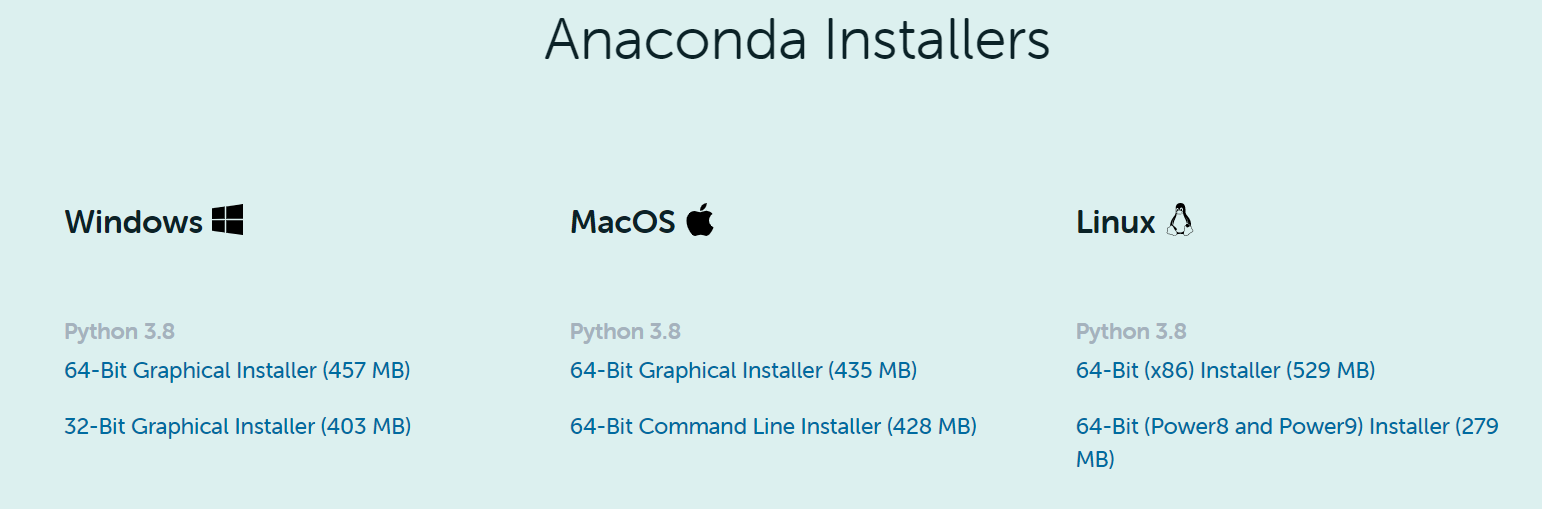
참고 ) Bit 확인은
시작 > 설정 > Windows 설정 : 시스템 클릭 > 정보 클릭 > '장치 사양'의 [시스템 종류] 확인


3. 아나콘다 설치 파일 실행하기
Next > I Agree > All Users 선택 - Next > 경로선택 후 Next > Register Anaconda 3 as my default Pthon 3.8 선택 후 install
- 설치파일 2.7GB이므로 설치전 용량을 여유있게 준비



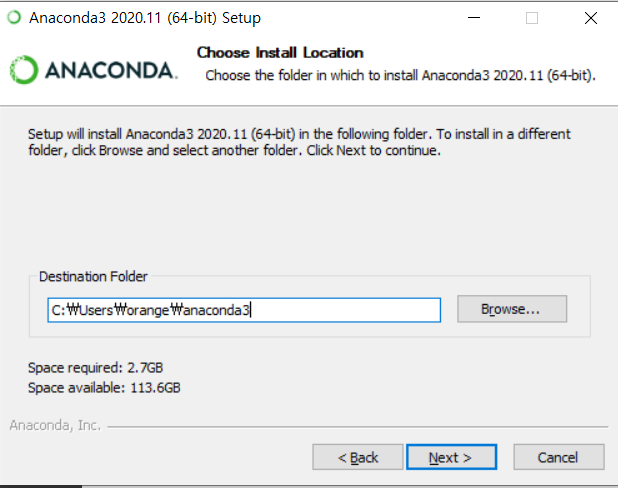


파이썬 실행 방법 - Spyder
1. Anaconda3 (64-bit) 폴더 > Anaconda Navigator 실행 > Jupyter 'Launch' 클릭

2. Spyder 'Launch' 선텍

3. Soyder 실행 시 뜨는 팝업 창 다음과 같이 진행한다.

4. Dismiss 선택

5. Python 코딩에 효율적인 환경 만들기
1) View - Window layouts - Rstudio layout을 선택한다.

2) Tools - Preferences 에서 테마 변경가능

6. Python 실행 키는
- 한 줄 실행 F9
- 전체 실행 F5
'Python' 카테고리의 다른 글
| [파이썬] colab 패키지 업그레이드 하기 read_excel() 오류 (0) | 2022.02.02 |
|---|---|
| 코랩 (colab) 설치방법: Python을 클라우드에서 실행하기 (0) | 2021.10.19 |


